一、idea
下载方式
1.百度网盘
链接:https://pan.baidu.com/s/1K2DP8sXsiC0E8PnwFeSQLQ?pwd=oiv1
提取码:oiv1
2.官网下载
下载地址:https://www.jetbrains.com/
安装
打开安装程序
点击next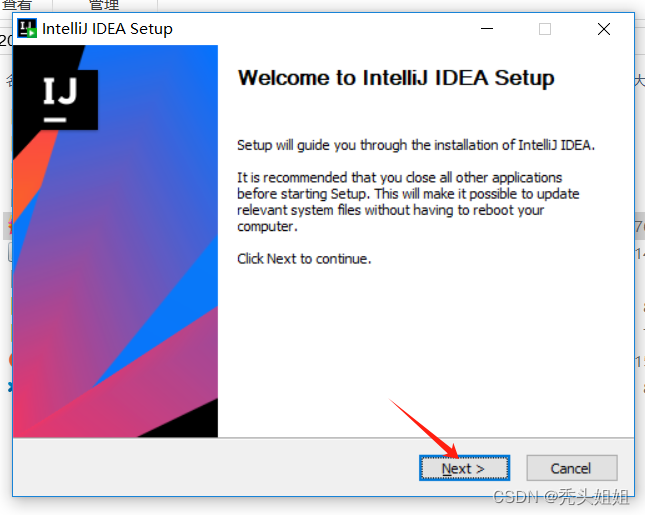
3.修改安装路径后,点击“next”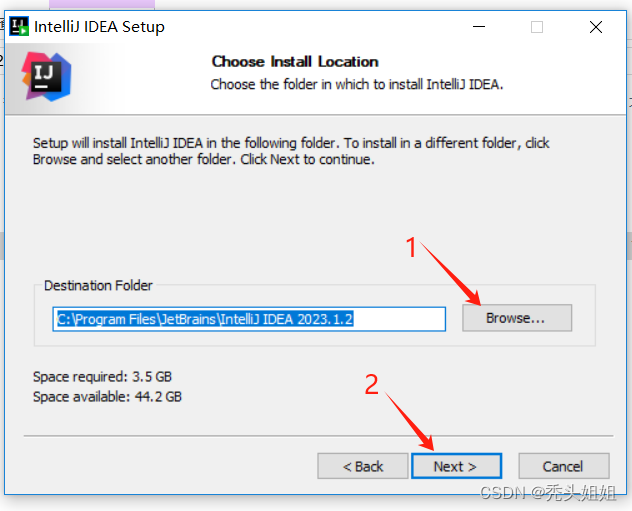
4.全部勾选,选择“next”

5.点击“Install”,进行安装

6.点击“Finish”安装完成。
激活
1.破解包下载地址:JETBRA.IN CHECKER | IPFS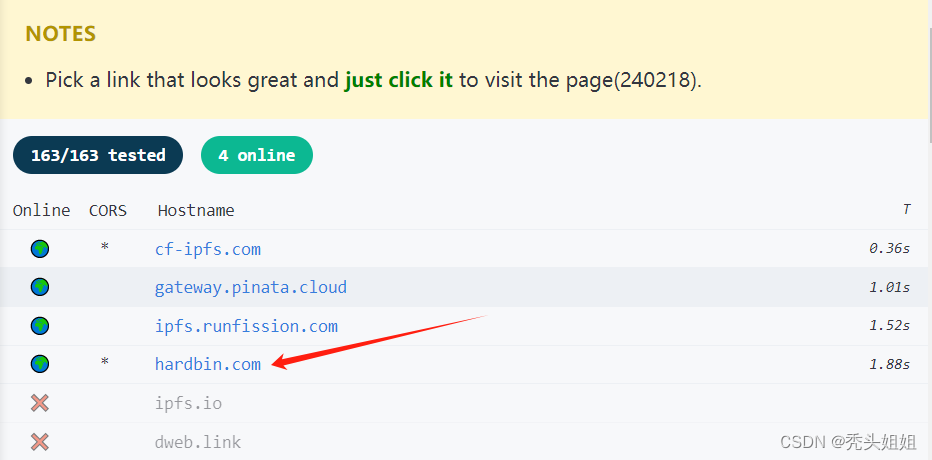
2.点击下载zip文件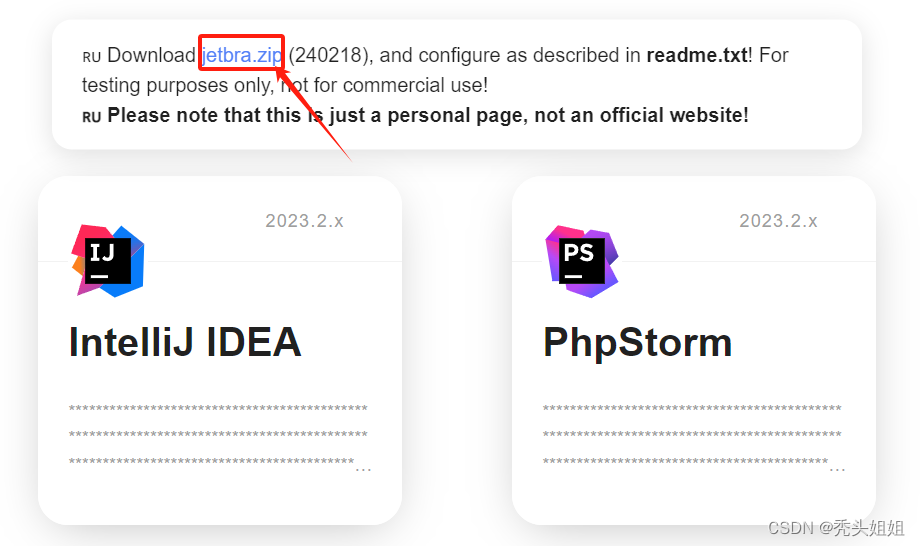
3.下载后解压后打开
双击
4.双击
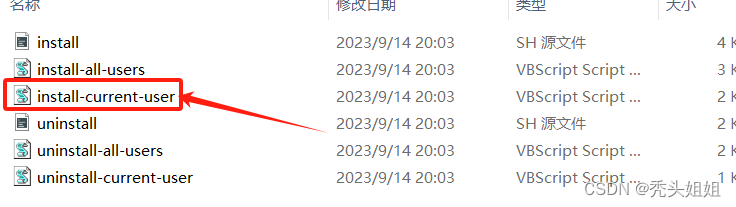
5.点击打开

6.点击确认
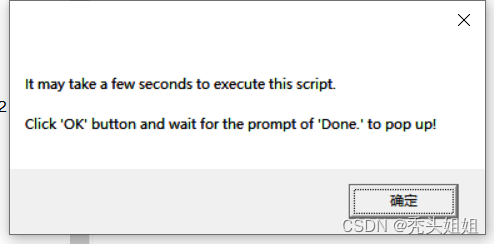
7.等待一段时间后会弹出一个框里面内容是“Done”
8.回到网站点击复制激活码

8.复制到idea里
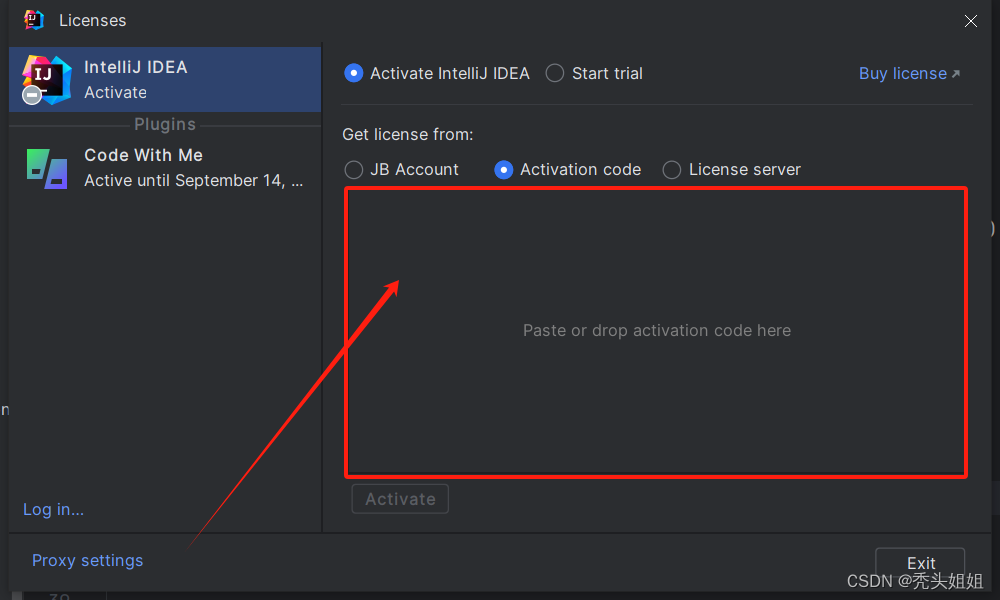
9.再点击Activate
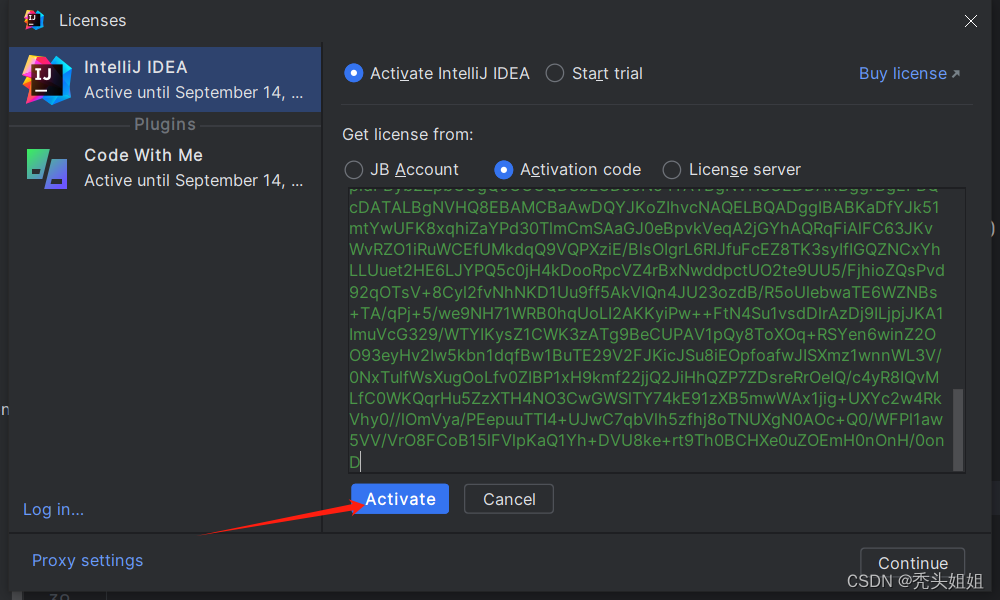
10.最后点击continue就好了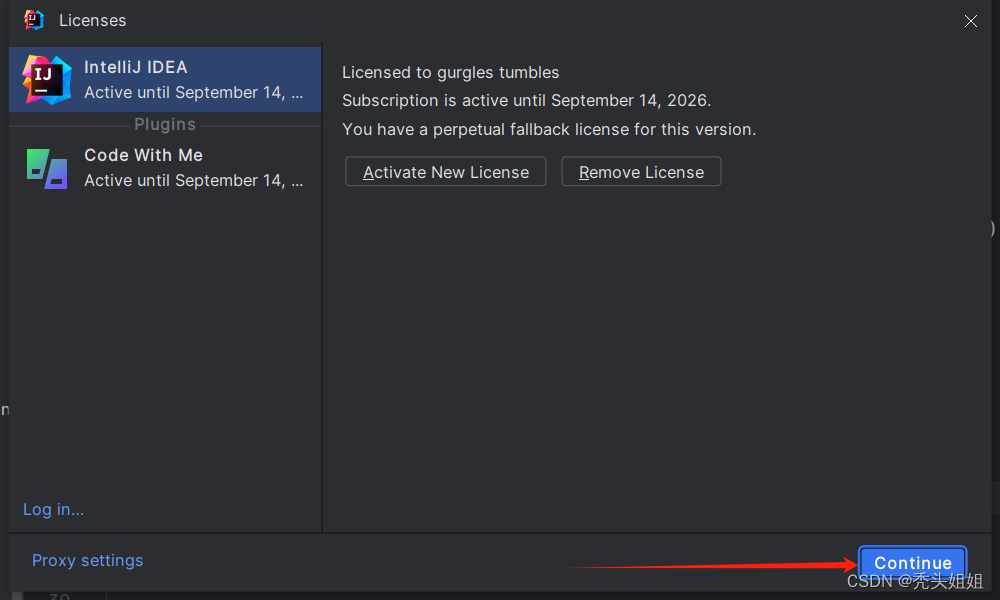
二、Maven
一、安装
官网下载maven
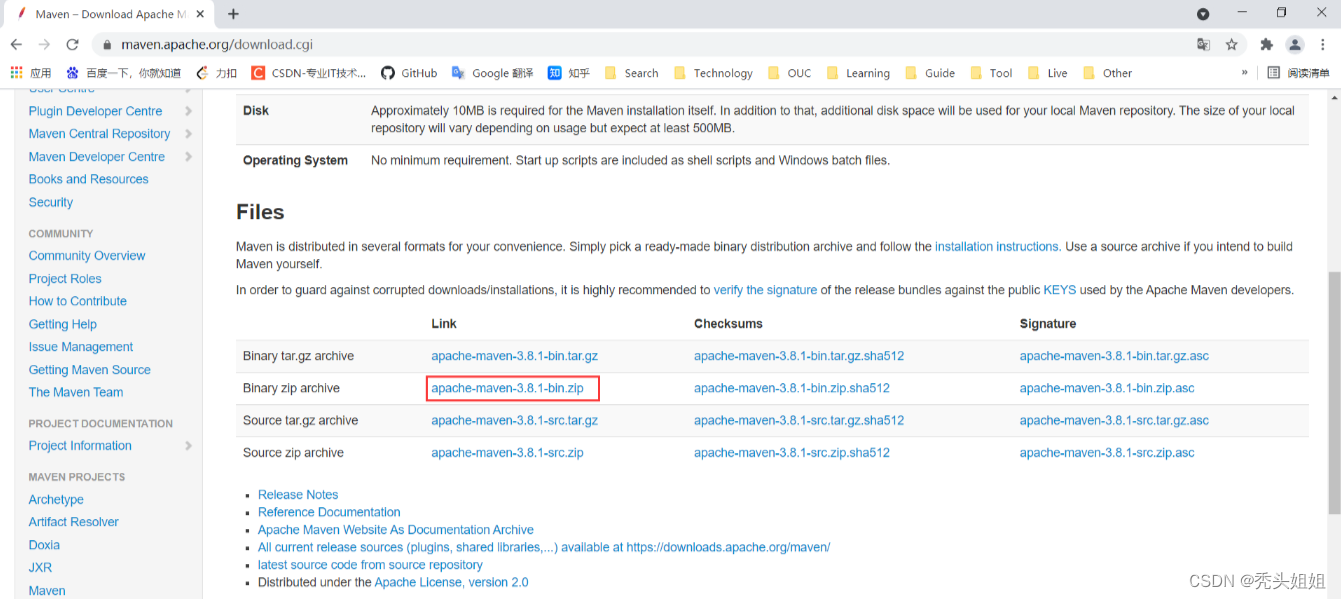
2.下载后解压,一定要记住自己解压路径,后面配置环境要用!
二、 配置环境变量
1.右键此电脑–>属性–>高级系统设置–>环境变量
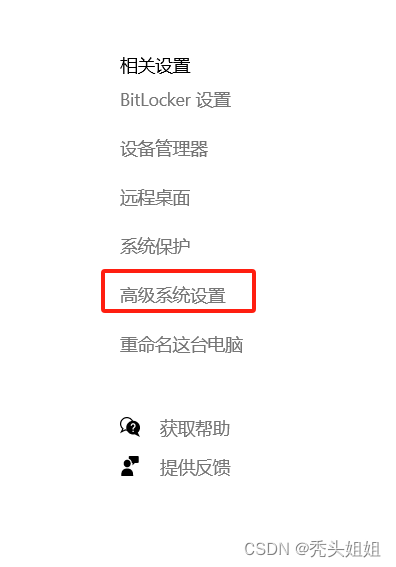
2.点击环境变量
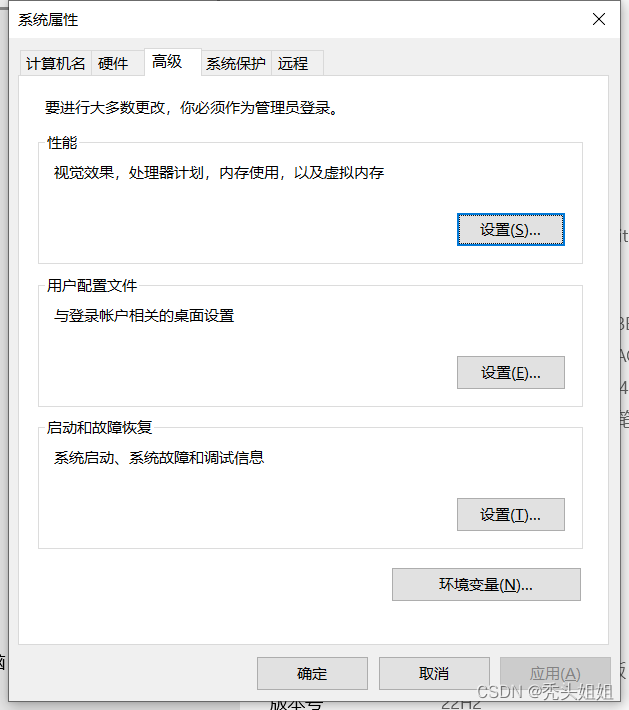
3.新建变量
变量名为MAVEN_HOME
变量值为 刚刚的安装路径
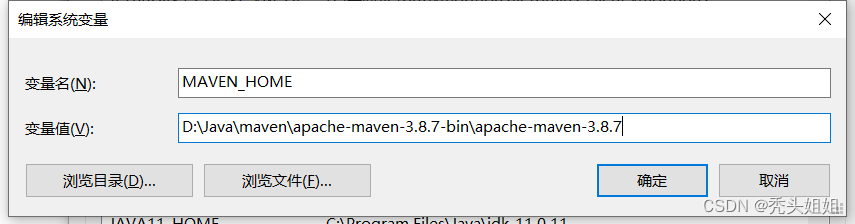
4.编辑变量Path,添加变量值%MAVEN_HOME%\bin
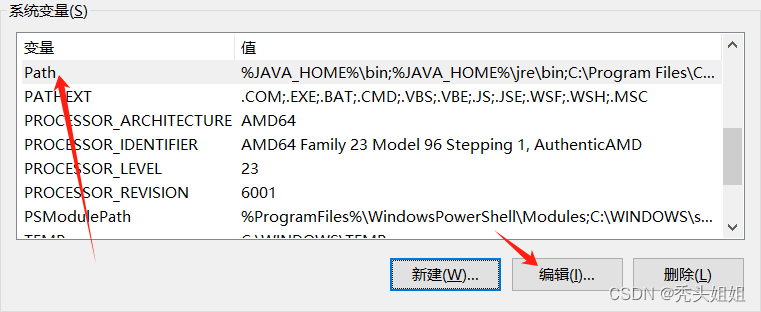
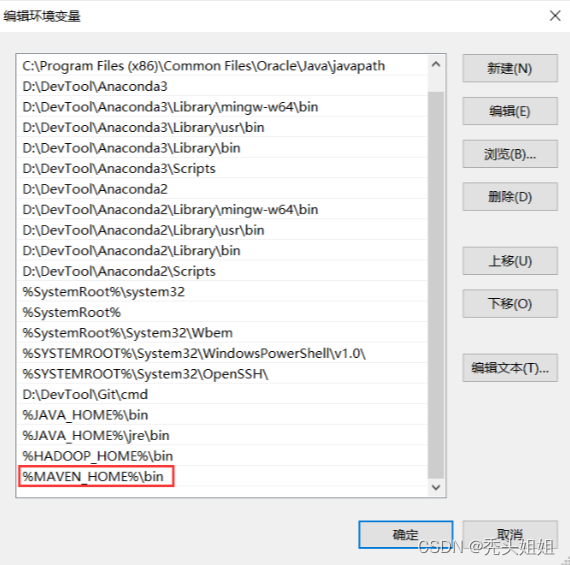
5.然后win+R运行cmd,输入mvn -version,如图所示则配置成功

三、配置本地仓库
1.新建文件夹,记住路径,后面要用
2.打开刚刚maven安装路径后,打开

3.找到settings.xml文件

4.找到节点localRepository,在注释外添加
<localRepository>E:\Tools\Maven\maven-repository</localRepository>
四、配置JDK
1.在settings.xml配置文件中找到profiles节点
2.添加如下配置
<!-- java版本 -->
<profile>
<id>jdk-1.8</id>
<activation>
<activeByDefault>true</activeByDefault>
<jdk>1.8</jdk>
</activation>
<properties>
<maven.compiler.source>1.8</maven.compiler.source>
<maven.compiler.target>1.8</maven.compiler.target>
<maven.compiler.compilerVersion>1.8</maven.compiler.compilerVersion>
</properties>
</profile>
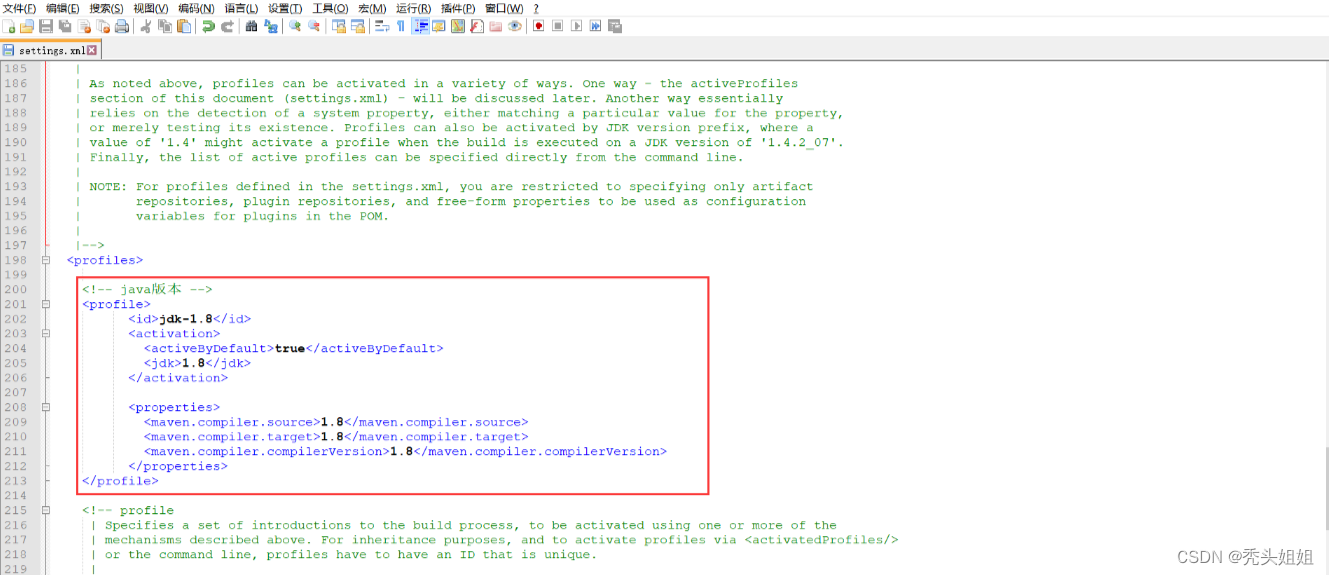 配置完成,win+R运行cmd,输入mvn help:system测试,配置成功则本地仓库
配置完成,win+R运行cmd,输入mvn help:system测试,配置成功则本地仓库
三、mysql
一、下载Mysql
从官网下载MySQL,这里我选用的是Mysql8.0.34版本
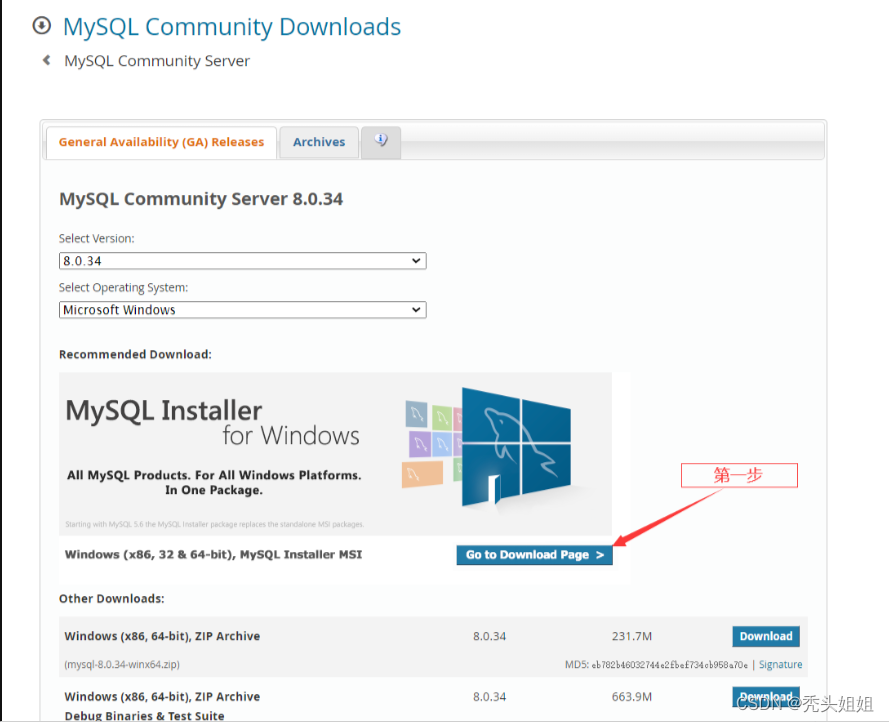
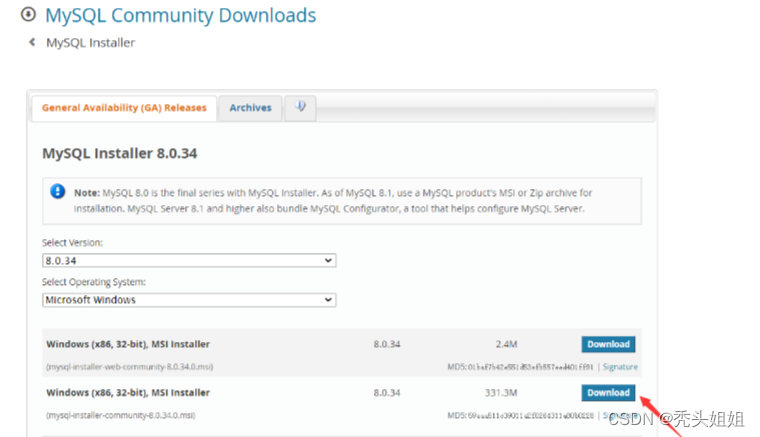
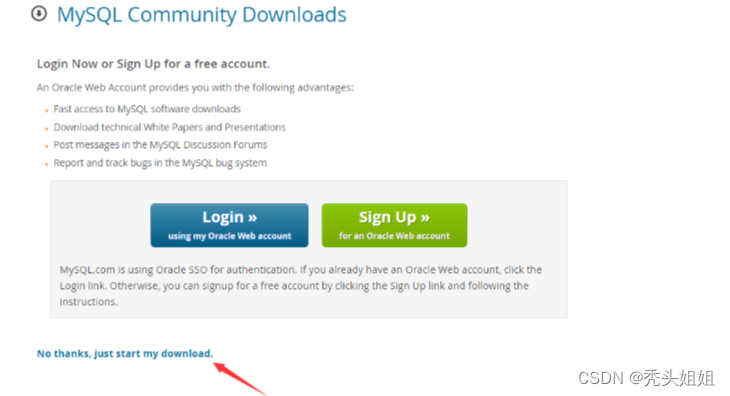
二、安装Mysql
下载完成后直接双击进行安装,打开后的页面如下所示:
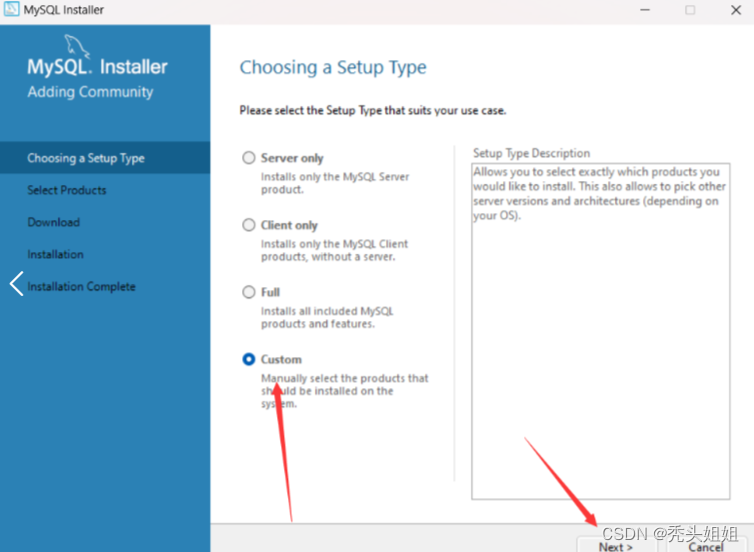
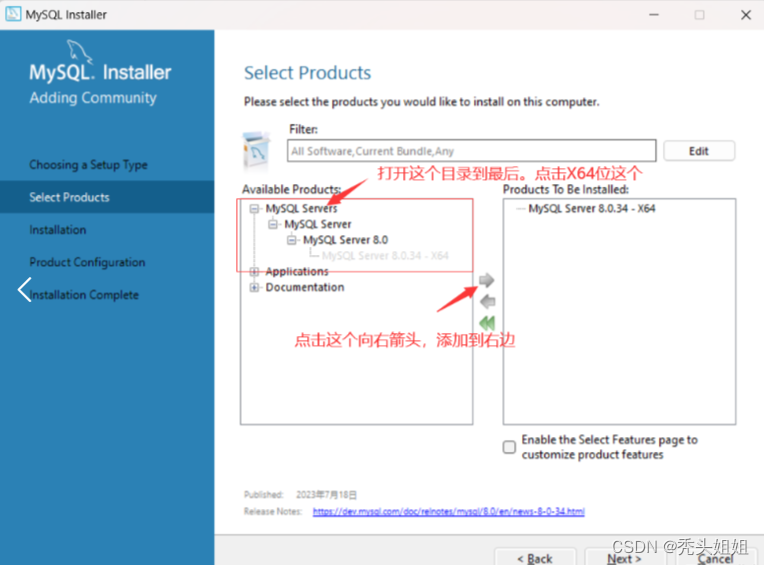
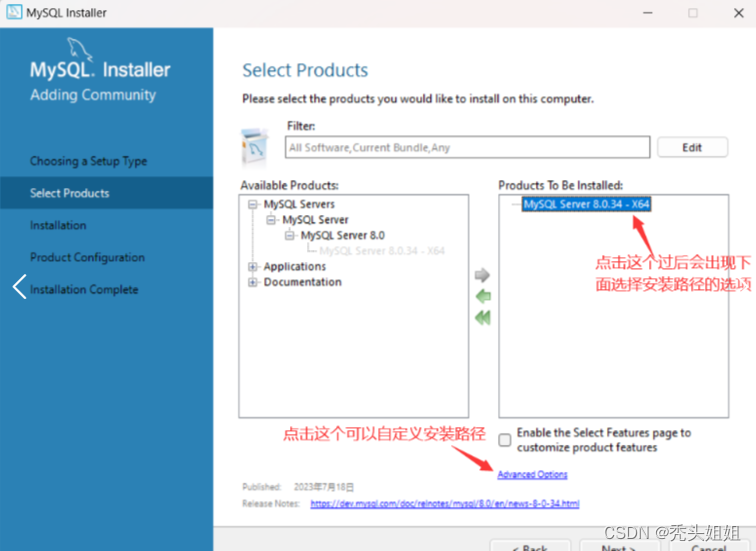

选好后点击OK,然后点击Next
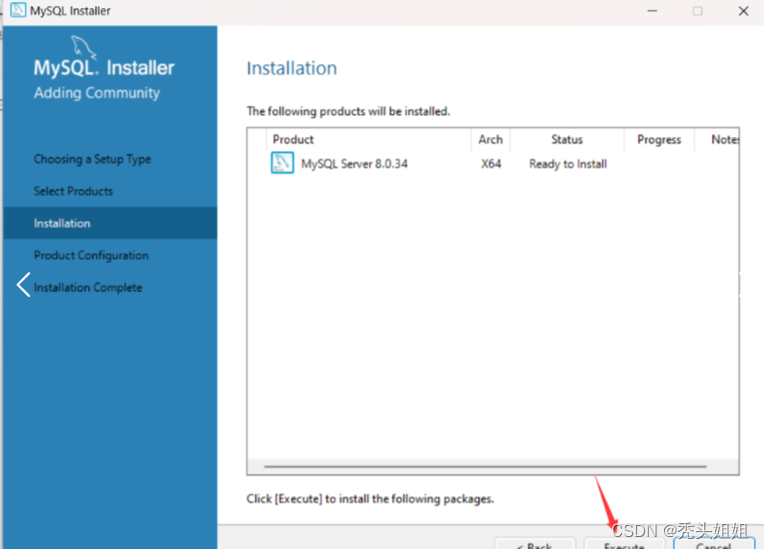 然后等待运行完成,然后连续点击下一步
然后等待运行完成,然后连续点击下一步

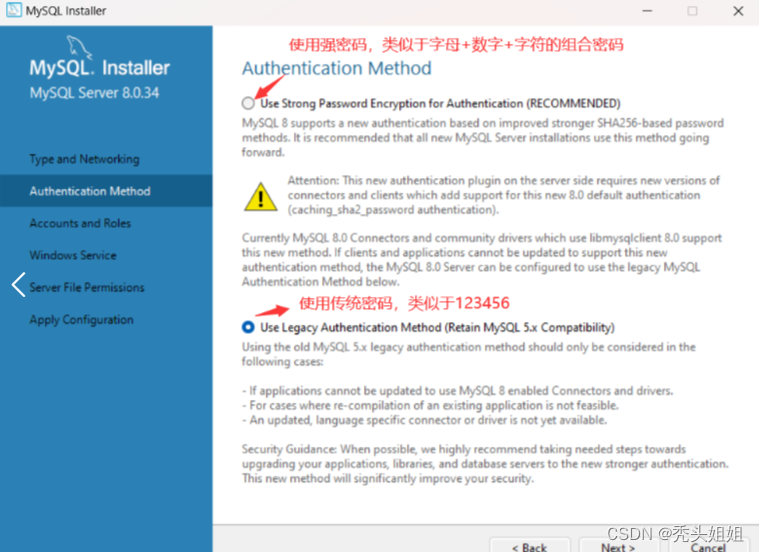
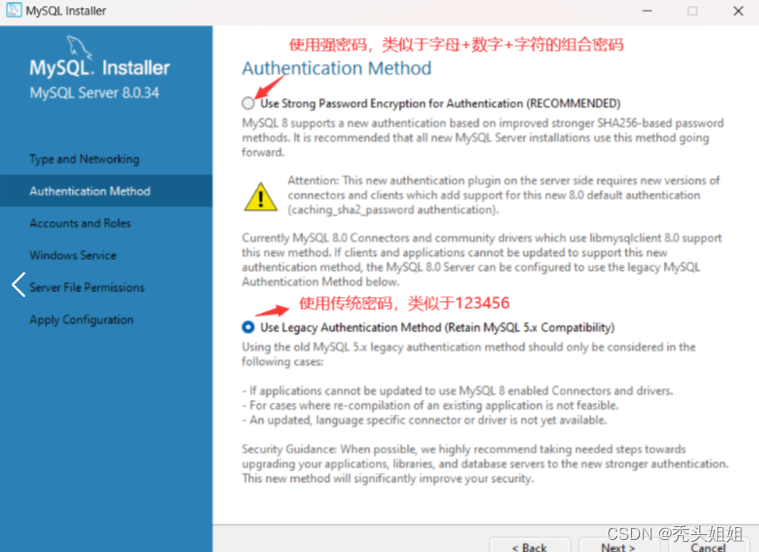 设置自己的mysql密码,确认好了点击Next即可
设置自己的mysql密码,确认好了点击Next即可

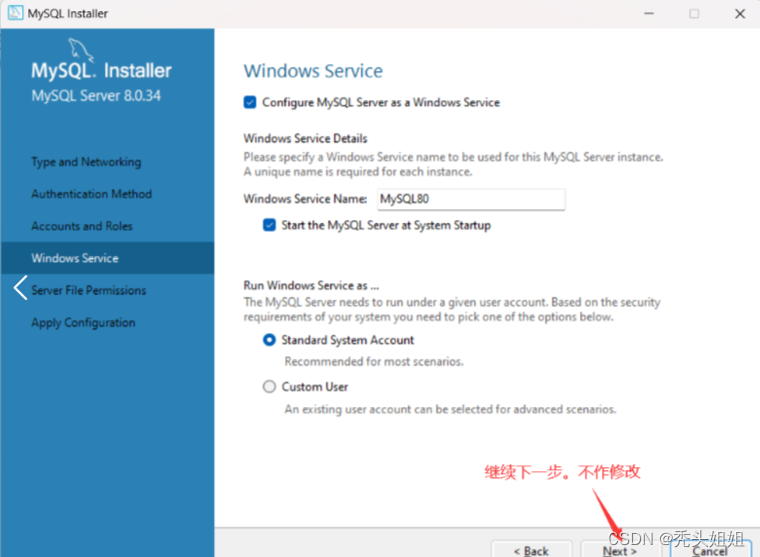 继续下一步,不作修改。
继续下一步,不作修改。 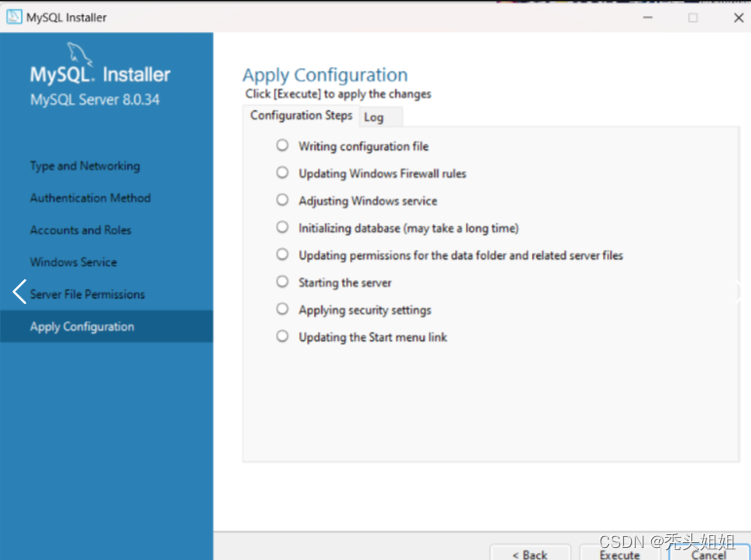 点击Execute进行执行
点击Execute进行执行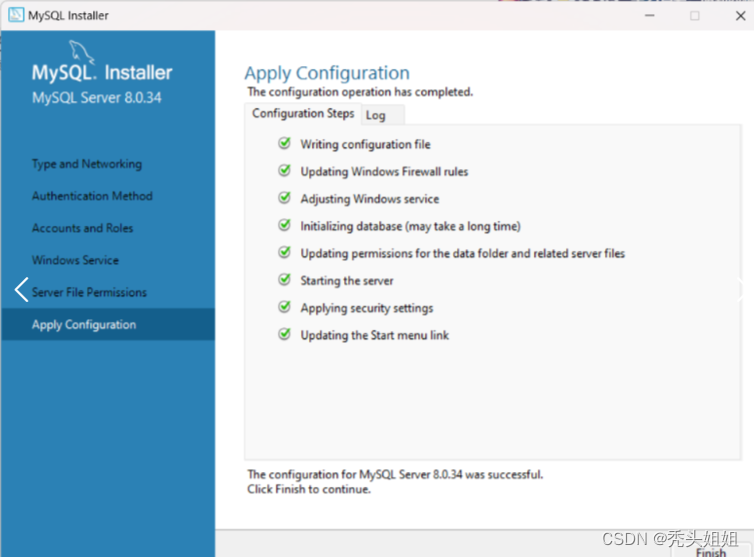 点击Finish即可
点击Finish即可
三、配置Mysql
1.右键点击我的电脑,然后点击属性,进入系统信息设置
2.点击高级系统设置
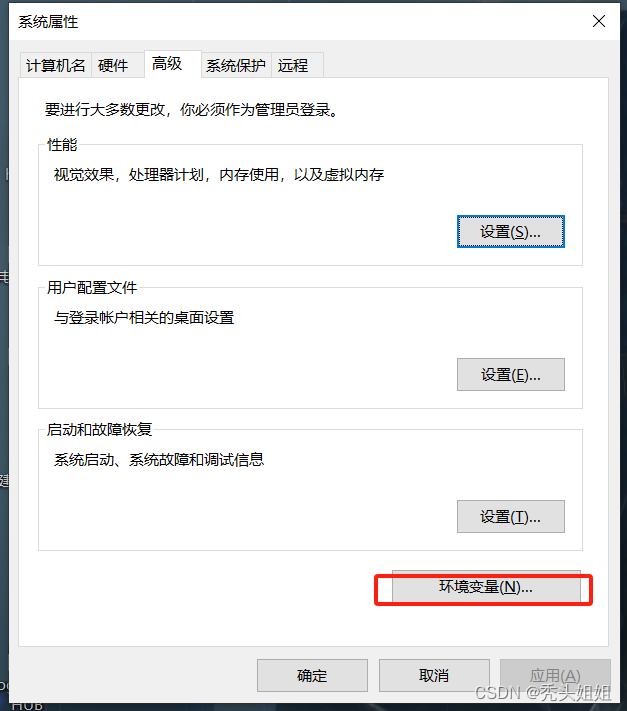
点击path
![]() 点击编辑
点击编辑
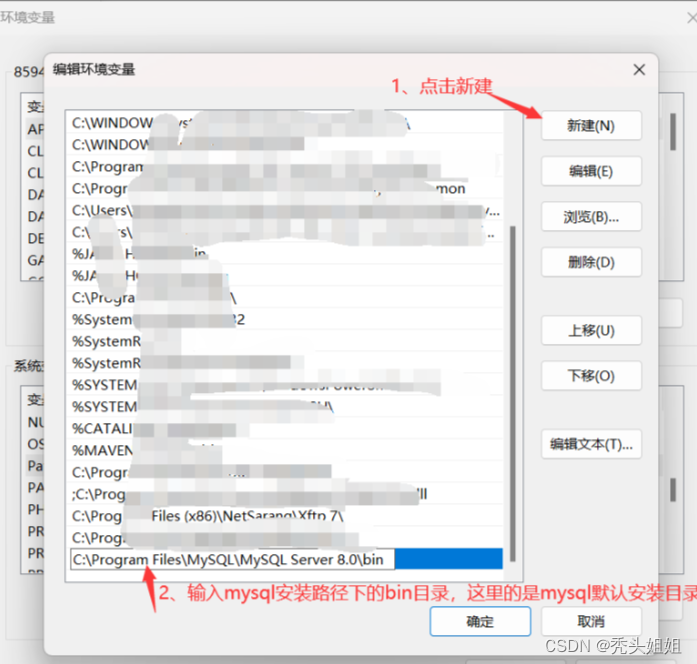
然后点击确定,再确定即可
接着按住win+r ,输入cmd
运行命令:mysql -u root -p
输入密码后
出现了mysql的版本信息即说明配置成功了
四、navicat
1.下载 Navicat 安装包。你可以从 Navicat 官方网站(https://www.navicat.com/en/download/navicat-premium)下载适合你操作系统的 Navicat 安装包。根据你的需求和操作系统选择免费试用版或付费版本。
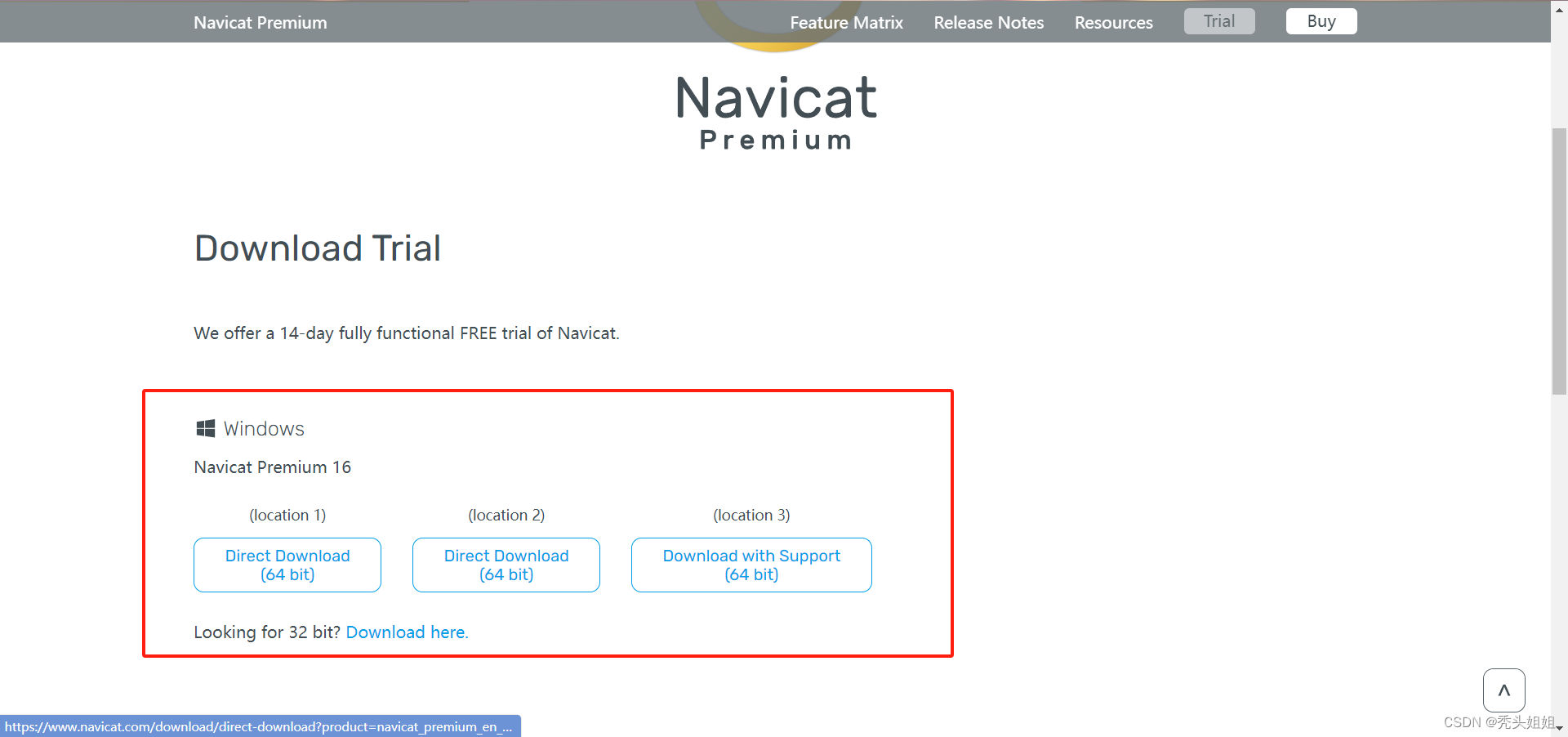
2.根据你的操作系统,运行下载的安装包。
3.在安装过程中,你可以选择安装 Navicat 的哪些组件和插件,如 MySQL、PostgreSQL、SQLite 等等。你也可以选择将 Navicat 添加到系统的 PATH 环境变量中,这样你就可以在任何位置直接使用 Navicat。
4.完成安装后,打开 Navicat,设置数据库连接。点击"连接"选项卡,然后点击“新建连接”。在“新建连接”对话框中,输入数据库类型、连接名称、主机名、端口号、用户名和密码等信息,单击“测试连接”按钮,以确保连接成功。然后点击“保存连接”。
5.配置导入和导出文件的路径(可选)。在“首选项”菜单中,选择“导入/导出路径”,将导入和导出文件的默认路径设置为你自己的目录。这将使你更方便地管理你的导入和导出文件。
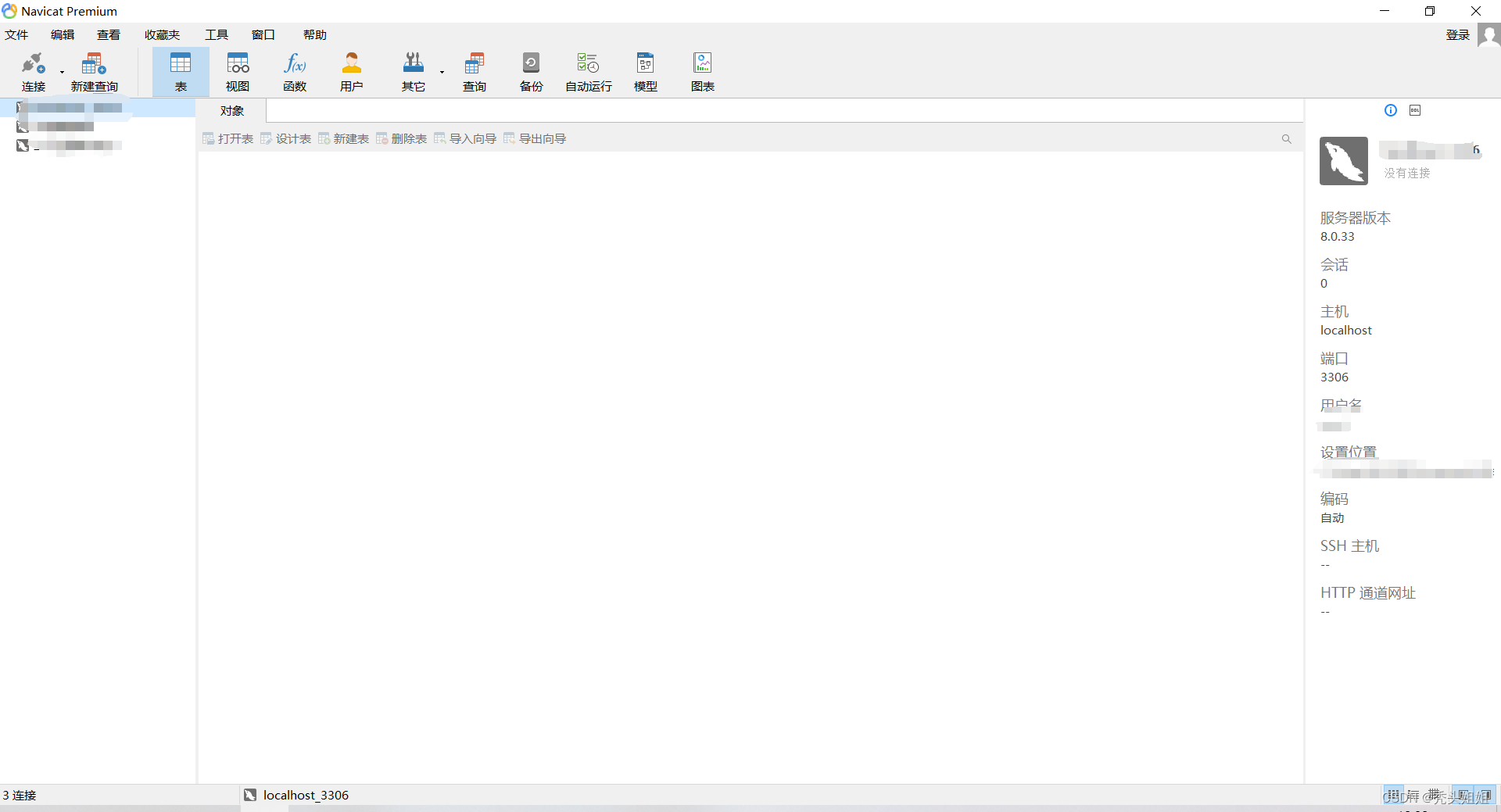





















 5009
5009











 被折叠的 条评论
为什么被折叠?
被折叠的 条评论
为什么被折叠?








